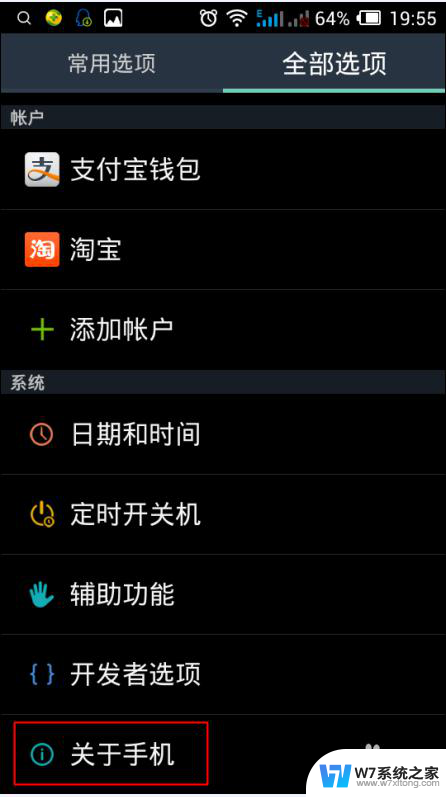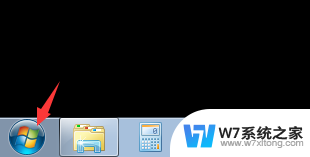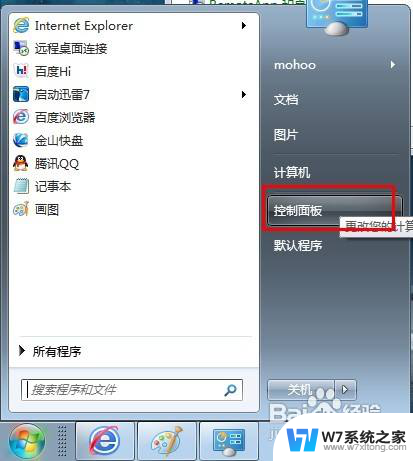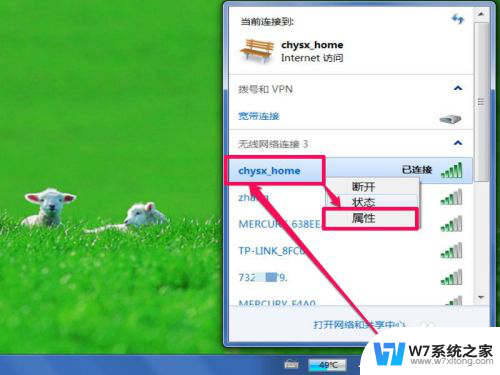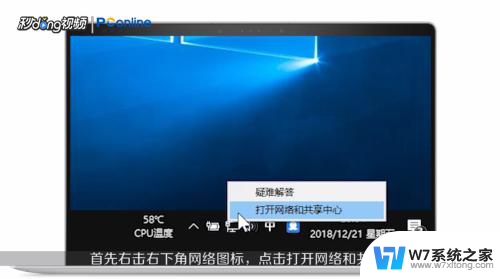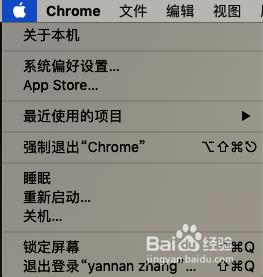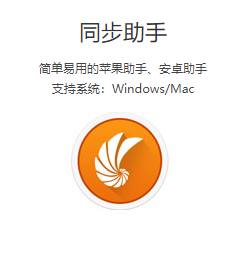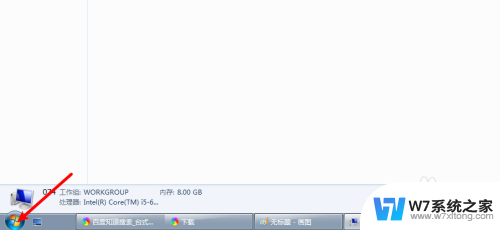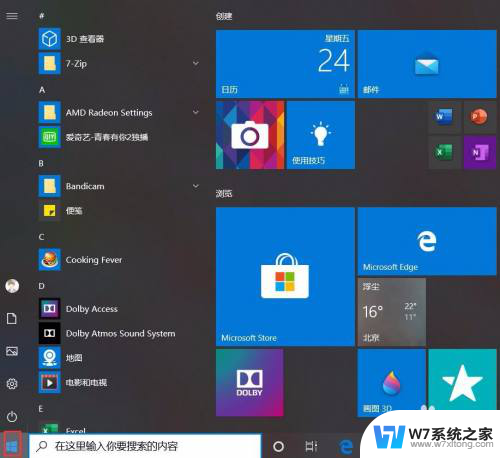macbook 查看mac地址 Mac苹果电脑如何查看物理地址
更新时间:2024-06-09 16:52:17作者:xiaoliu
苹果的MacBook是一款非常受欢迎的笔记本电脑,但是许多用户可能不清楚如何查看其物理地址(MAC地址),MAC地址是设备在网络通信中的唯一标识,可以帮助网络管理员追踪设备的连接和使用情况。在MacBook上查看MAC地址非常简单,只需要几个简单的步骤就可以轻松完成。接下来我们将介绍如何在MacBook上查看MAC地址,让您更好地了解和管理您的设备。
方法如下:
1、打开【系统偏好设置】。
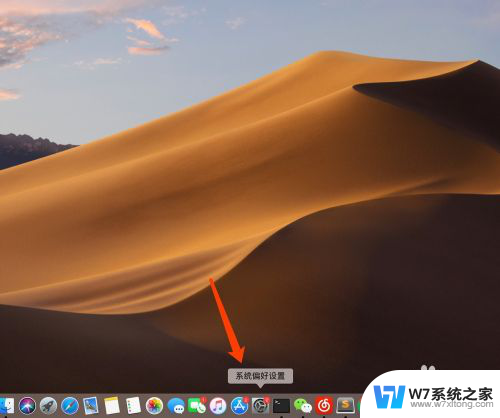
2、打开【网络】设置。
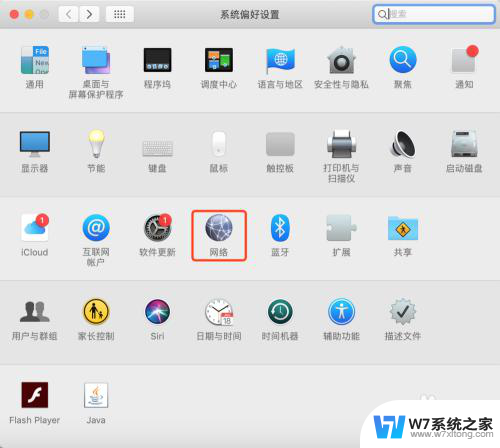
3、选中已连接网络的项,并点击【高级】。
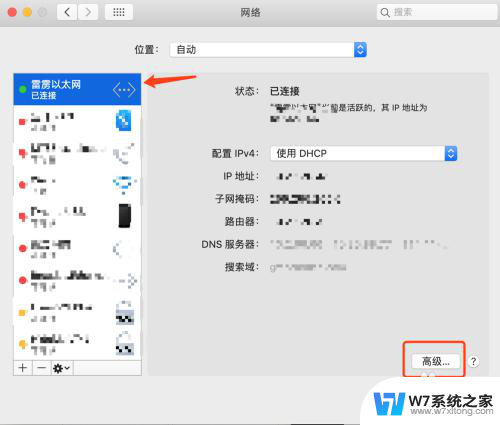
4、切换到【硬件】标签界面。
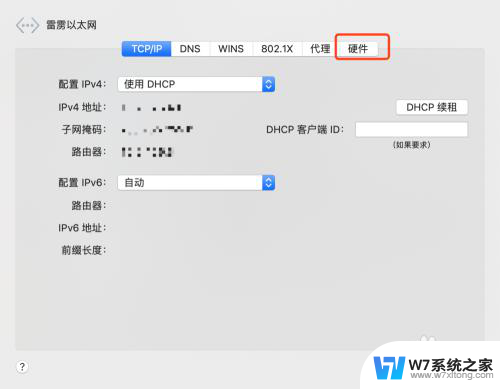
5、即可查看当前连接网络端口的mac地址。
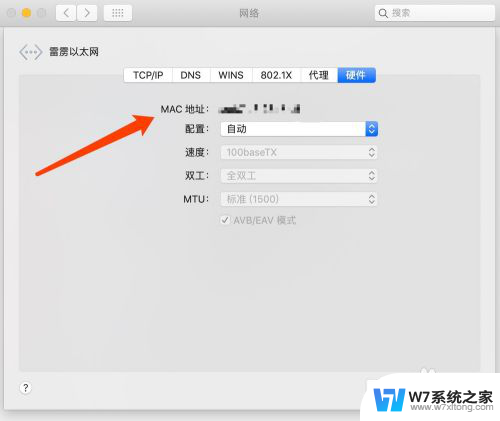
以上是查看Mac地址的全部内容,如果需要的用户可以按照以上步骤进行操作,希望对大家有所帮助。